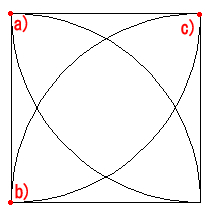ディバイダーを利用した直線、円弧の作図練習
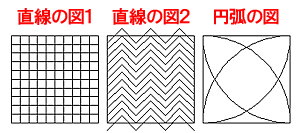
1.点の種類を変更
(1)画面内でキーボードから DDPTYPE と入力してEnter
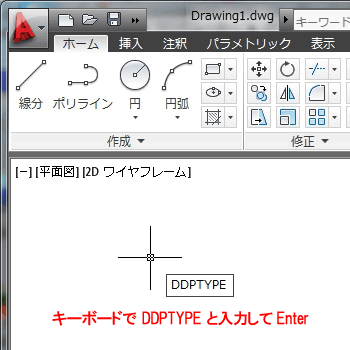
(2)点スタイル管理で × を選択して OK をクリック
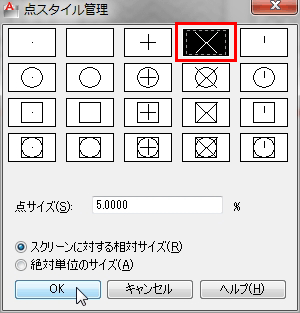
(3)画面下のOSNAPで右クリック、設定を選択する
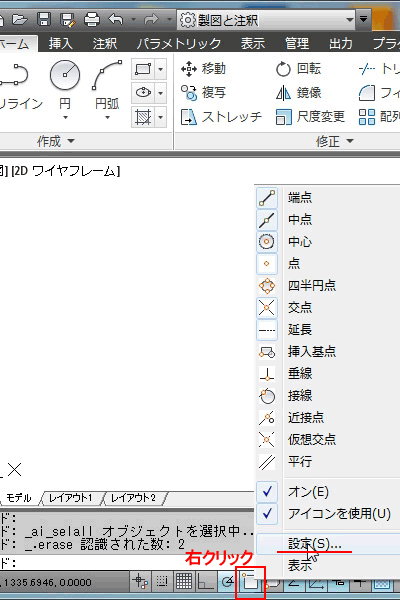
(4)オブジェクトスナップで、
端点、中点、中心、点、交点、垂線にチェックし、OKで閉じる

(5)画面下の5つはオン(水色の状態)にしておく
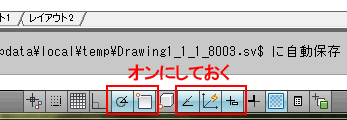
(1)線分を選択し、長さ100の横線を作成する
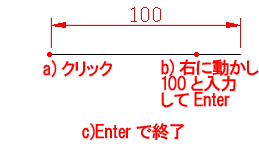
・線分を選択し、長さ100の縦線を作成する
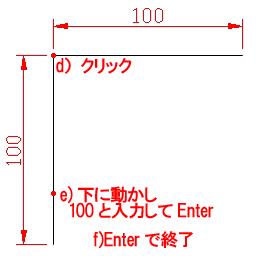
(2)リボンの 作成▼ をクリック
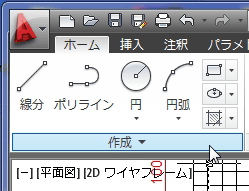
(3)ディバイダを選択
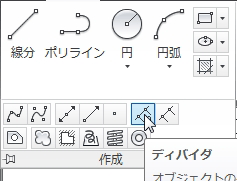
(4)縦線をクリックして選択
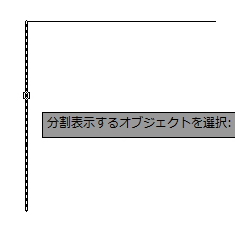
(5)分割数を 10 と入力してEnter
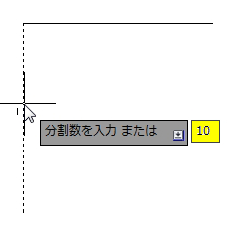
(6)縦線を10分割する点が表示される
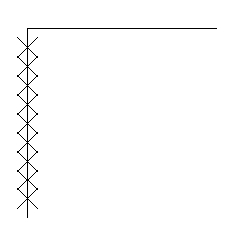
(7)横線も選択して10分割する
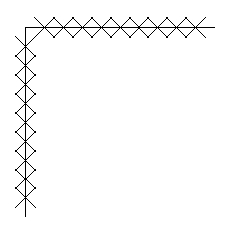
(8)線分を選択して、点の中心
○が表示される場所でクリック
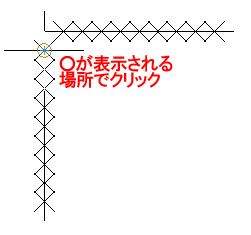
(9)横に動かし、長さ100の線を作成する
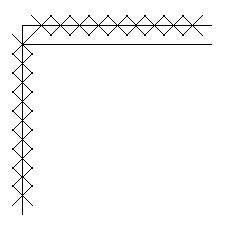
・残り9本の横線を作成する。
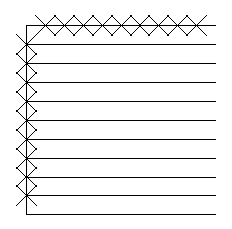
・縦線も作成する
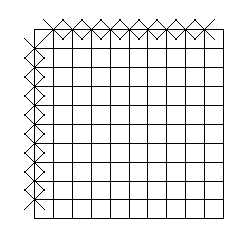
■点を削除する
(1) a)でクリック、b)でクリックして点だけを囲む
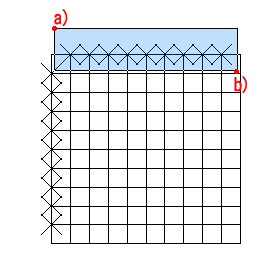
・点が選択される
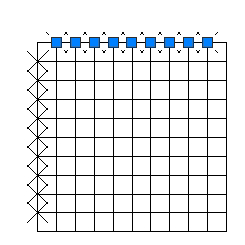
・Deleteキーで削除
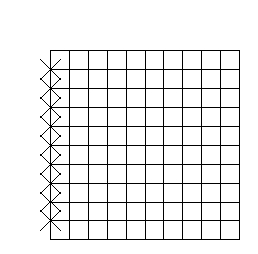
(2)枠の左側 a)でクリック、左のb)でクリックして選択
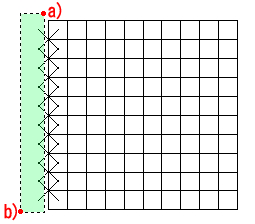
・縦の点が選択される
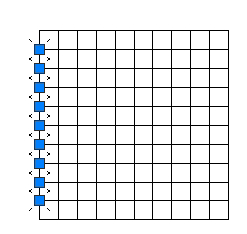
(3)Deleteキーで削除、図形が完成
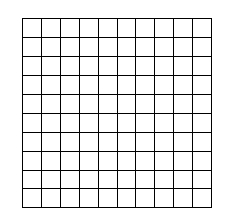
3.直線の図2の作成
(1)線分を選択し、下に長さ100の横線を作成、
線分を選択し、縦に長さ116.6667の縦線を作成する。
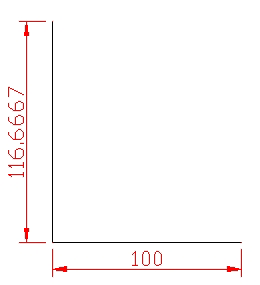
(2)リボンの 作成▼ をクリック
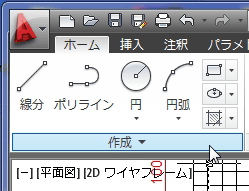
(3)ディバイダを選択
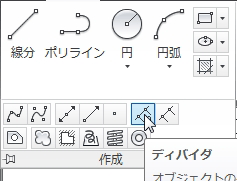
(4)縦線をクリックして選択、分割数を 14 と入力してEnter
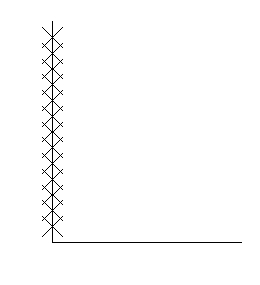
(5)ディバイダを選択し、横線をクリック
分割数 6 を入力してEnter
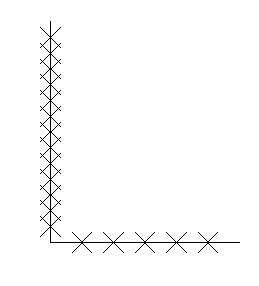
(6)線分を選択し、下でクリック、上に移動し130と入力しEnter
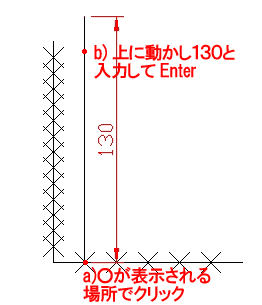
(7)残り5本の縦線を作成する
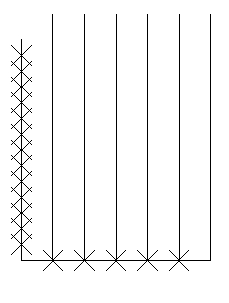
(8)線分を選択して、横に長さ120の線を作成
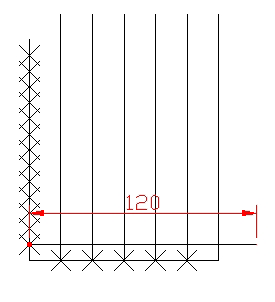
(9)残り13本作成する
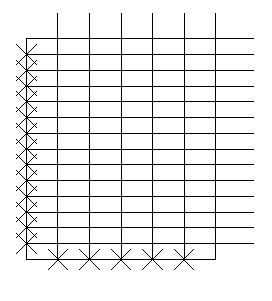
■点を削除する
(1) a)でクリック、b)でクリックして点だけを選択する
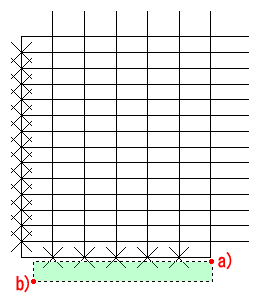
・Deleteキーで削除
(2)枠の左側 a)でクリック、b)でクリックして点だけを選択する
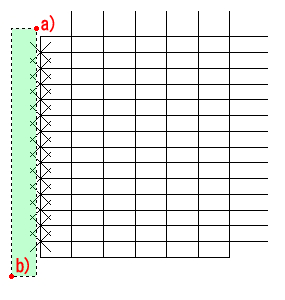
・Deleteキーで削除
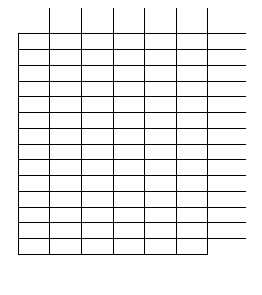
■ジグザグの線を作成する
(1)ポリラインを選択する
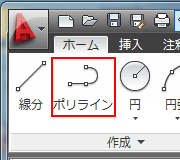
(2) a)でクリック、b)でクリック、g)までクリックして作成する
端点□や交点×が表示される場所でクリックする
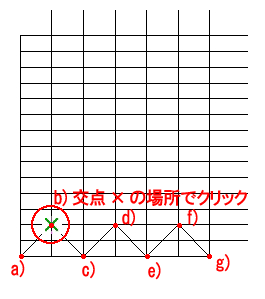
(3)残り12本を作成する。
長方形を選択して a)でクリック、b)でクリックする
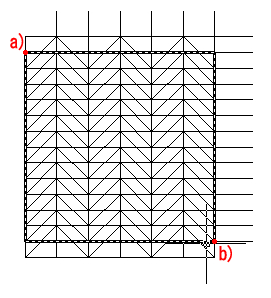
■不要な線を削除する
(1) a)でクリック、b)でクリックして線を選択し、
Deleteで削除する
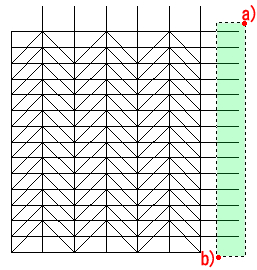
(2) a)でクリック、b)でクリックして線を選択し、
Deleteで削除する
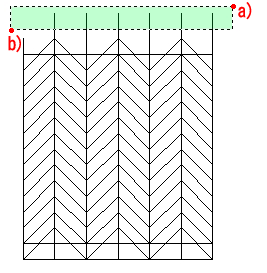
(3)線をクリックして選択し、Deleteで削除する

(4)直線の図2が完成
はみ出した場所の削除は、次回説明する。
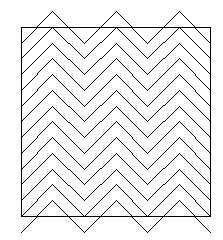
4.円弧の図の作成
(1)長方形を選択し、縦横長さ100の正方形を作成する
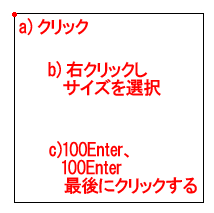
(2) a)円弧を選択
b)右クリックし、中心を選択する

(3) a)中心でクリック、b)右側でクリック、c)上でクリック
円弧ができる
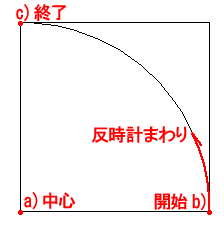
(4) a)中心でクリック、b)左側でクリック、c)下でクリック
円弧ができる
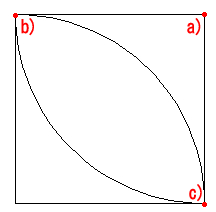
(5)同じように円弧を作成
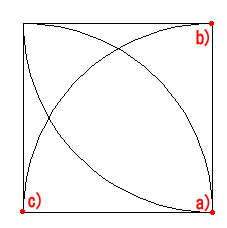
(6)同じように円弧を作成、円弧の図が完成